Colecciones en Edge es una herramienta de uso general que le ayuda en su experiencia de exploración. Use la colección para administrar un conjunto de sitios web para agrupar sus vínculos favoritos en una ubicación.
En el aula, use Colecciones para ayudar a los alumnos con el aprendizaje basado en la investigación mientras exploran. Es posible que un alumno que esté investigando un tema desee agrupar un conjunto de contenido en función del proyecto en el que están trabajando. Use colecciones para crear un tema y, a continuación, agregue imágenes, hipervínculos, vídeos y texto a la página principal del explorador.
Crear una colección en Edge
-
En la barra de herramientas, seleccione Colecciones.
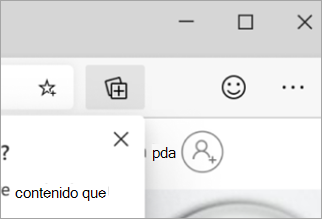
-
Seleccione Probar colecciones y, a continuación, déle un nombre.
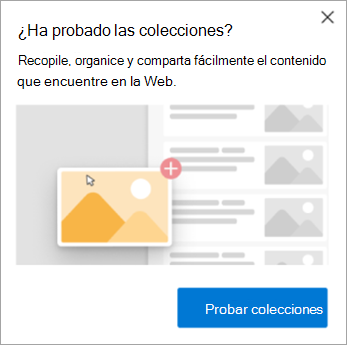
-
Para escribir sitios web en la colección, puede usar cualquiera de los siguientes métodos:
-
Agregar página actual: si actualmente tiene una página en la vista, seleccione +Agregar página actual.
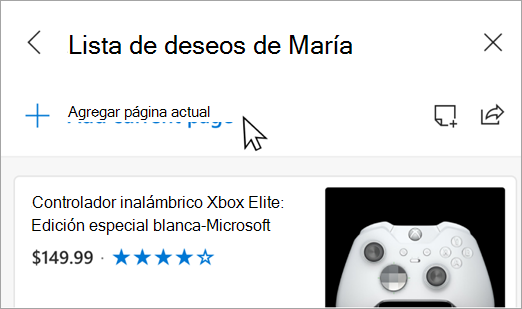
-
Menú contextual: también puede resaltar un conjunto de texto, una imagen o un hipervínculo y, a continuación, hacer clic con el botón derecho y seleccionar Agregar a colecciones y, a continuación, elegir la colección que desee para colocar ese contenido en.
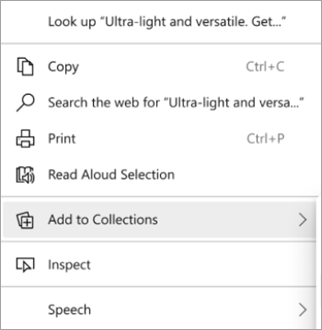
-
Arrastrar y colocar: cuando tiene abierto un panel de colecciones, puede agregar una imagen, texto o hipervínculo arrastrando y colocando en la colección.
-







